Swipe Padを使ってアプリケーションの起動を手軽に
個人的にAndroidのアプリ起動を面倒に感じています。
例えばハードウェアキーに簡単にアプリが割り当てられない。
っていうか、最近はハードウェアボタンが無い機種が主流だったりしますし(汗
そのため、アプリ起動やウィジェット形式のランチャーアプリを立ち上げる場合には他のアプリを立ち上げるのと同じだけの手間がかかっていたりして。
また、メニューから起動するランチャーも都度メニューを呼び出して、ランチャー画面を呼び出して、そこからアプリを起動するという手間が結構面倒だったり。
そういう時に見つけたのがこのSwipePadです。
こちらのアプリは、自分で設定した「ホットスポット」の場所をなぞることでランチャーが起動するというお手軽アプリです。
たとえば画面右側、上部をホットスポットに設定した場合。 このあたりを指でなぞると…
 こんな感じでランチャーが起動します。
こんな感じでランチャーが起動します。
例えばいちいちホーム画面を呼び出したり、例えばいちいちメニューを引き出したりしなくて済むので非常に便利です。

後はこんな感じでランチャー上から必要なアプリを選択すれば起動します。
選択はそのまま指で画面をなぞりつつ、アプリを選んで指を放します。
これで好きなアプリが起動できるので非常に便利です。
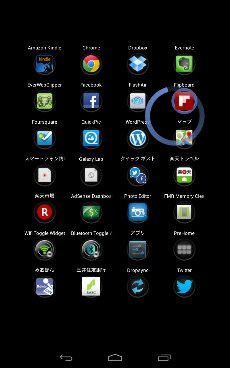
設定方法は導入後アイコンからアプリを起動。
まずは「PAD」でランチャーから起動するアプリの設定を行います。
「デフォルトのPAD」を選択します。
後はパッド上の空いている所を選択して、起動したいアプリやウィジェットを選択するだけです。
これで任意のアプリが起動できます。
次にランチャーを起動するためのホットスポットの場所を設定します。
ホットスポットは画面端の任意の場所を設定できます。
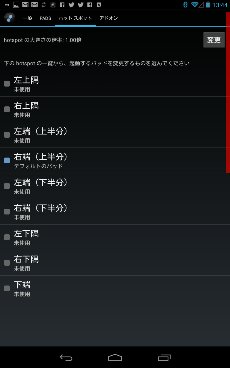
これでSwipePadを利用できます。
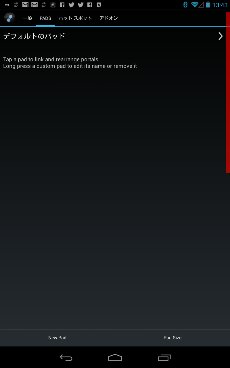
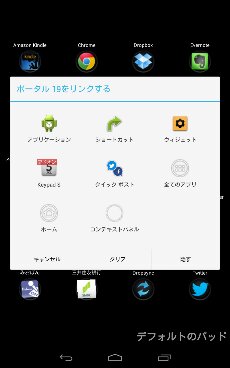
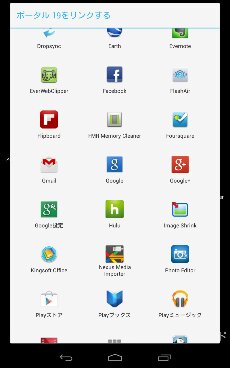

![[News]LG G Pad はRetina 8 インチディスプレイ搭載で9月発売](http://exmobiler.com/wp/wp-content/uploads/2013/08/LG-G-Pad-is-a-Retina-8-inch-Android-tablet-to-get-unveiled-in-September.jpg)



